4월 10일, ‘파이널 판타지 7 리메이크(FINAL FANTASY VII Remake, 이하 FF7R)’가 출시되었다. 23년 전 소니 플레이스테이션의 성공을 이끈 대작 가운데 하나인 파이널 판타지 7을 현대 기술로 재탄생 시킨 게임이어서 플레이스테이션 4 (이하 PS4) 게이머라면 누구나 주목할 올해 상반기 최고 기대작이다.
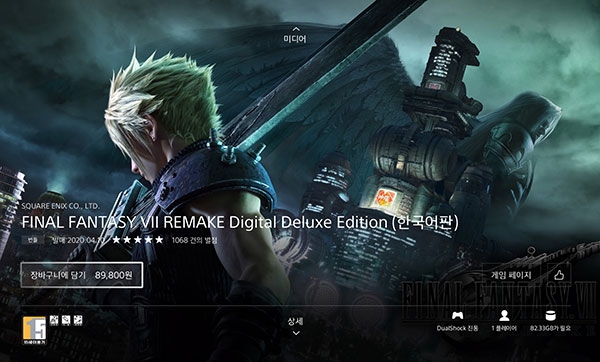
당연히 이미 게임을 구매해서 즐기고 있는 사람들이 많은데 일부는 PS4에 게임을 설치하면서 당혹감을 느꼈을 지도 모른다. 바로 게임 설치 용량 때문이다.
FF7R 총 데이터 용량은 80GB가 넘어가는데 이미 PS4에 여러 게임이 설치된 경우에는 용량이 부족해서 기존 게임을 삭제해야만 설치 가능하다.
FF7R을 모두 즐기고 난 다음에 새로운 게임을 설치할 때도 같은 문제를 겪을 것이 뻔한데 그런 불편함에서 벗어나고 싶다면 용량이 더 큰 SSD를 생각해보는 것이 좋다.
현실적인 가격대로 만날 수 있는 대용량 SSD
보통 1TB 이상은 되어야 대용량 스토리지로 취급해주는데 SSD는 불과 몇 년 전까지만 해도 가격대가 HDD보다 훨씬 높게 책정되어서 120GB, 240GB 용량 제품이 주력으로 여겨질 정도로 대용량과는 거리가 멀었다.
그러나 꾸준한 기술 발전과 제조사들의 공급량이 안정화된 결과 최근에는 1TB SSD도 10만 원 중후반대(2.5인치 SATA3 제품 기준)로 구매할 수 있게 되어서 일반 소비자들도 SSD만으로 대용량을 구성하는 것이 문제없게 되었다.
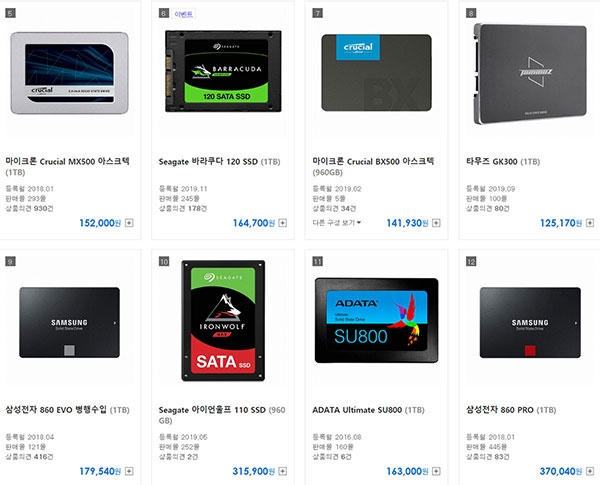
PS4 역시 2.5인치 SATA3 SSD가 호환되므로 적절한 제품을 고르면 되는데 현재는 3D 낸드(NAND)를 기반으로 하는 TLC (Triple Level Cell) SSD가 주류로 자리 잡았다.
가격 비교 사이트에서 3D 낸드와 TLC를 기준으로 잡아도 상당히 많은 SSD가 보이는데, 읽기 및 쓰기 속도가 550MB/s에 가깝고 캐시용 DRAM을 탑재한 SSD가 성능상 유리하므로 그 중에서 가격대 부담이 크지 않은 제품을 선택하면 좋다.

씨게이트의 ‘바라쿠다(BARRACUDA) 120 SSD’는 읽기 속도 최대 560MB/s, 쓰기 속도 최대 540MB/s를 지원하며 DDR3 메모리 256MB가 캐시용 DRAM으로 탑재되어서 SATA3 SSD로서 성능을 최대한 발휘하는 것이 가능하다.

평균 무고장 시간은 180만 시간이며 씨게이트가 5년 동안 제한보증 서비스를 지원하므로 PS4용 스토리지로 활용하다가 차후 PC용으로 옮겨도 장기간 안심하고 사용할 수 있다.
PC보다 간단하게 SSD 설치 가능한 PS4
PS4에서 SSD를 교체하는 방법은 간단한데 기존 스토리지를 분리하기 전에 반드시 기존 데이터를 백업해야 한다. 수십, 수백 시간 동안 게임을 하면서 기록한 스크린샷 이미지와 게임 저장 파일을 포기하고 싶지 않다면 꼭 잊지 말아야 한다.
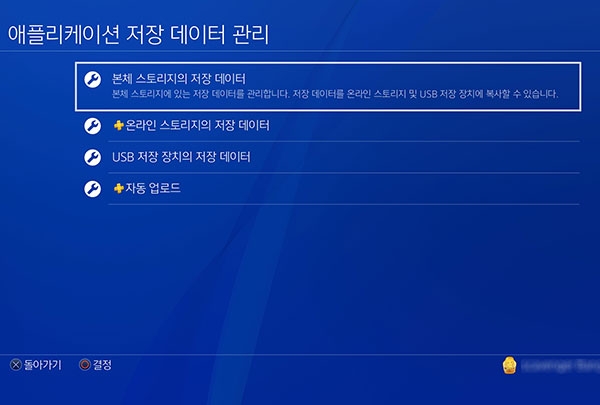
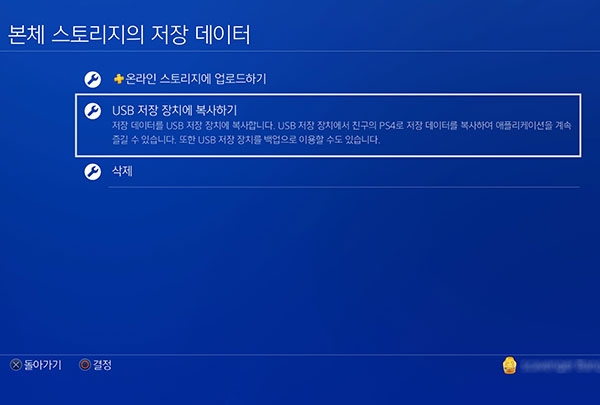
PS4 홈 화면에서 ‘애플리케이션 저장 데이터 관리’로 이동해 ‘본체 스토리지의 저장 데이터’ 항목으로 들어가면 USB 저장 장치나 온라인 스토리지(PS Plus 가입 필요)로 게임 저장 파일을 백업할 수 있다.
스크린샷 이미지와 기타 다운로드 파일은 PS4 홈 화면에서 ‘본체 스토리지’로 이동해 따로 지정하여 백업해야 한다.
참고로 PS4용으로 포맷된 스토리지는 암호화되었으므로 PC에서 드라이브 내용을 확인하지 못하며, 한번 PC에 연결하면 다시 PS4에 연결했을 때 초기화를 거쳐야 하므로 모든 데이터를 잃기 싫다면 주의하는 것이 좋다.
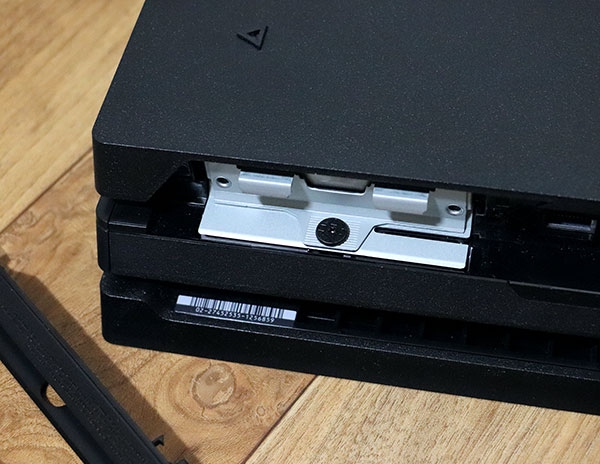

필요한 데이터를 백업한 다음에는 SSD 교체 작업을 진행한다. 케이스 측면 패널을 분해해야 하는 PC와 달리 PS4는 후면부 덮개를 제거하고 나서 고정 나사를 풀면 기존 스토리지를 쉽게 빼낼 수 있다.
새로운 SSD로 교체하고 다시 조립하면 설치 완료이다.

새로운 SSD에는 PS4 시스템 소프트웨어를 설치해야 한다. 플레이스테이션 공식 홈페이지에서 다운로드하고 안내에 따라 UBS 저장 장치에 복사해 PS4에서 설치하면 된다.
PS4 시스템 소프트웨어 설치를 마치면 사용자의 플레이스테이션 네트워크 계정으로 접속하고 미리 백업해둔 데이터를 PS4에 복사하고 게임을 설치해서 기존처럼 이용할 수 있다.
대용량 SSD로 PS4에 날개를 달아주자

비디오 게임을 비롯해서 각종 콘텐츠는 나날이 용량이 증가하고 있다. 여러 가지 콘텐츠를 즐기는 사람이라면 모든 데이터를 직접 보유하는 것이 상당히 부담스러운데 그로 인해 넷플릭스나 유튜브 같은 스트리밍 서비스 기업이 인기를 끌고 있다.
비디오 게임 역시 주요 기업들이 클라우드 기반 스트리밍 서비스를 지원하거나 준비 중이지만 아직은 갈 길이 멀어서 기본 스토리지가 중요한데 근래 들어서 SATA3 SSD가 부쩍 높은 가격대 성능비를 보여주고 있으므로 PS4 게이머들 입장에서는 반가운 일이다.
신작 게임이 출시될 때마다 용량 걱정부터 하고 있는 게이머라면 이제 대용량SSD를 손에 넣고 고민에서 해방되어 보기를 바란다.
관련기사
- 초·중·고·대 온라인수업, 씨게이트 바라쿠다 패스트(FAST)’ SSD와 함께라면 더 효과적이지 않을까?
- PS4 전용 대전 격투 게임 ‘그랑블루 판타지: 버서스’ 온라인 토너먼트 개최
- 빠르기만 했던 SSD가 다양해졌다!…당신의 선택은?
- 낸드 플래시와 컨트롤러 정보도 SSD의 선택 기준
- 씨게이트, 회계연도 2020년 3분기 매출 27억2000만달러 기록
- 고성능화로 나날이 무거워지는 게임, 최적 스토리지 선택으로 속 시원하게 즐기자!!
- 찬란한 20대를 시작하는 Z세대에게 ‘감성’을 선물하세요!
- 대용량 SSD 시대, QLC SSD로 물꼬 트인다
- 21세기 PC시장에 가장 큰 영향을 끼친 인물은? ‘빌 게이츠’
- PC방에서 탄생한 배틀그라운드 프로게임단, 팜피씨 이스포츠
- 게이밍 SSD로 게임에 강한 PC 완성, 씨게이트 파이어쿠다 120
- 씨게이트, Xbox 사이버펑크 2077 한정판 게임 드라이브 국내 출시

